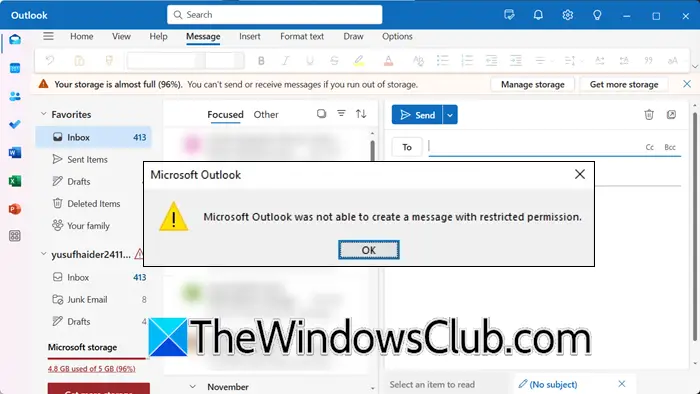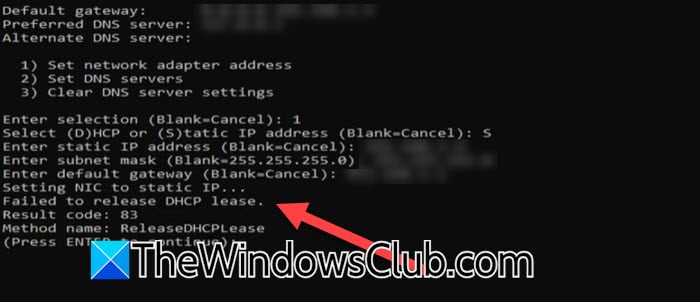如果你得到?寫入值的新內容時出錯?修改其值時在登錄編輯器中出現訊息,本文提供的解決方案將為您提供協助。在修復此錯誤之前,您無法修改註冊表值。通常,出現此錯誤是由於註冊表中的權限問題。
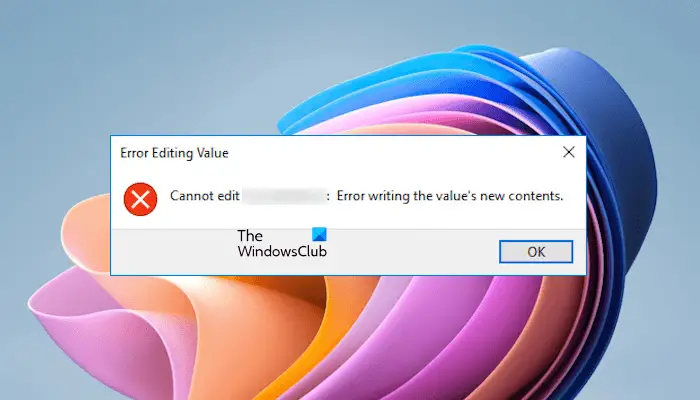
在 Windows 11 註冊表中寫入值的新內容時發生錯誤
要修復?寫入值的新內容時出錯?修改註冊表時出現訊息,請使用以下建議。在繼續之前,請確保您已註冊為管理員。您無法使用本機帳戶修改註冊表。
- 您是否使用學校或工作帳號登入?
- 啟用隱藏的管理員帳戶
- 取得所需註冊表項的所有權
- 使用記事本修改註冊表
讓我們開始吧。
1] 您是否使用學校或工作帳號登入?
如果您使用學校或工作帳戶簽名,則無法修改註冊表值。如果這是您的個人電腦並且您使用學校或工作帳戶登錄,請登出並使用您的個人帳戶登入。
2]啟用隱藏的管理員帳戶
缺乏所需的權限是導致此錯誤的原因。 Windows 11/10 有內建管理員帳戶。該帳戶預設為禁用狀態。您可以將其用於故障排除目的。並登入該帳戶。現在,打開註冊表編輯器並修改此處的值。這次應該不會再出現這個錯誤了。
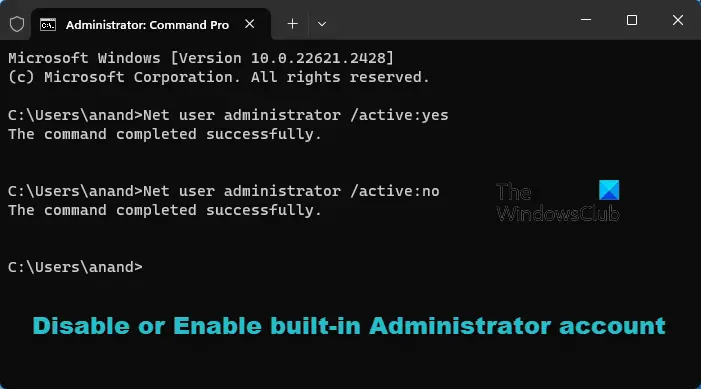
完成後,登出隱藏的管理員帳戶並使用您的個人帳戶登入 Windows。現在,停用隱藏的管理員帳戶。
3]取得所需註冊表項的所有權
您還可以修復此錯誤。在繼續之前,。這很重要!
現在,右鍵單擊所需的註冊表項並選擇權限。在群組或用戶名在方塊中,選擇您的用戶名,然後選擇允許複選框完全控制。
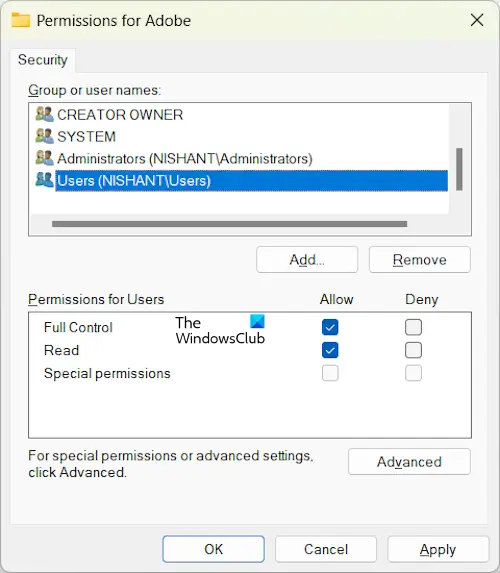
如果您的用戶名不存在,請按一下先進的,然後按一下改變樓主旁邊有連結。輸入您的使用者名稱並點擊“檢查名稱”。現在,按一下「確定」新增該使用者名稱。之後,選擇用戶名並允許完全控制。如果這不起作用,請添加每個人作為用戶並允許對其進行完全控制。現在,您應該能夠更改註冊表值。
4]使用記事本修改註冊表
您也可以使用記事本修改註冊表。右鍵單擊所需的註冊表項並選擇出口。如果要修改子項值,請僅匯出該子項。匯出註冊表項或子項目後,製作其副本並將其保存在硬碟上的其他位置,以便在出現錯誤時可以恢復該註冊表項的原始值。
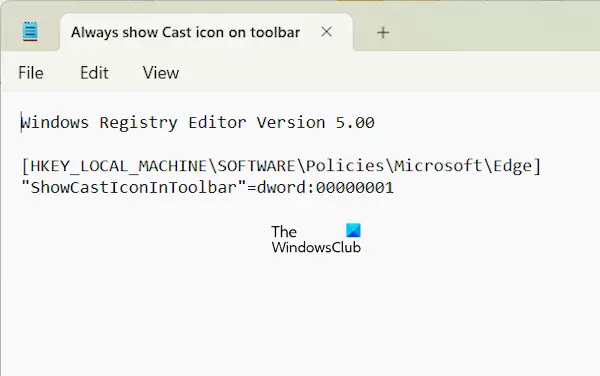
現在,右鍵單擊匯出的註冊表項並選擇在記事本中編輯。變更記事本中的數值,儲存並關閉記事本。雙擊匯出的登錄項目將其與您的註冊表合併。當您收到提示時,按一下“是”。
我希望這有幫助。
有關的:
如何修復註冊表錯誤的無效值?
您可能會看到??打開圖像或影片時出錯。要修復此錯誤,您可以嘗試一些修復,例如修復系統映像檔、重置或修復照片應用程式等。
如何修復我的註冊表?
有許多因素會導致 Windows PC 上的登錄機碼損壞,例如孤立條目、惡意軟體攻擊等。,您可以嘗試一些修復,例如修復系統映像檔、運行啟動修復、執行系統還原等。
閱讀下一篇:。
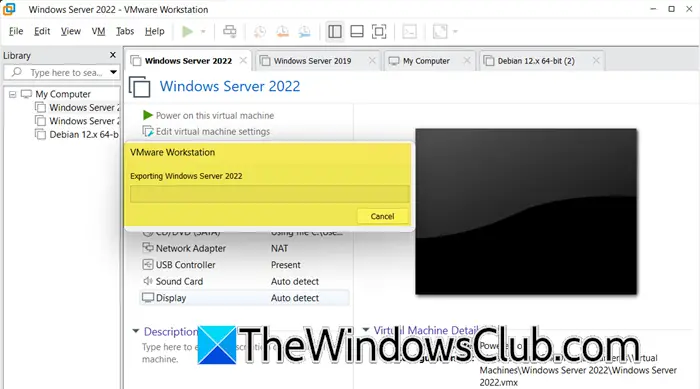
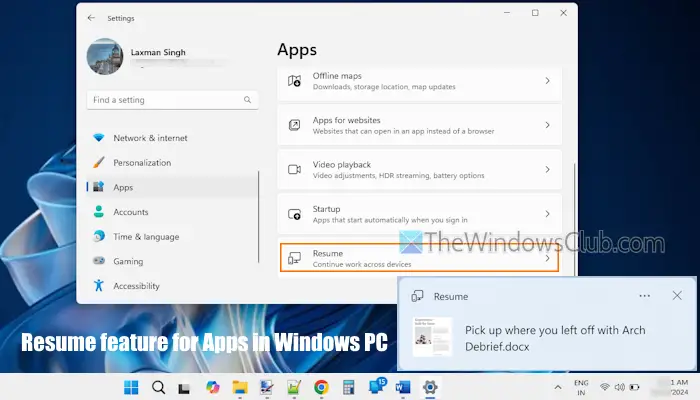
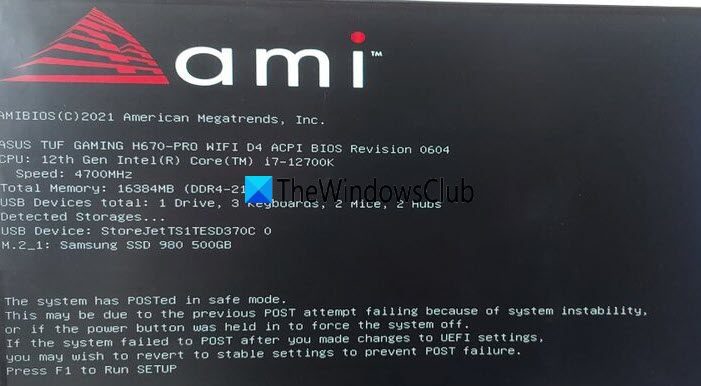
![Windows 偵測到您的圖形裝置有潛在問題 [已修復]](https://sclub.homes/tech/blogs/wp-content/uploads/2024/09/Windows-detected-potential-issue-graphics-device.png)